반응형
아이폰 사진 숨기기 가리기 방법 빠르게
아이폰을 사용하면 생각보다 많은 기능이 있습니다.
그 중 하나는 오늘 소개할 사진 숨기기 기능입니다.
이 기능은 사진 앨범에 들어갔을때 숨기기를 설정한 사진을 표시하지 않는 기능입니다.
아마도 공공장소나 다른 장소에서 앨범을 볼 때, 다른 사람들이 엿볼 수 있는 사진들을 보호하기 위함인 것 같습니다.
사실, 이런 걱정이라면다른 사람이 있을 때 사진첩을 열지 않으면 되긴해요 ㅎㅎ
방법을 알아보죠.

기본적으로 아이폰에 설치된 사진첩 앱을 실행해 주세요.
애플폰을 사용하고 있다면 다 설치되어 있을 앱이에요.
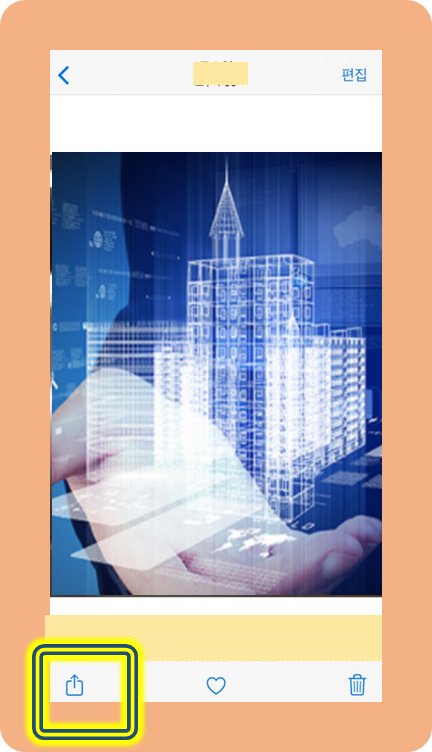
숨길 사진을 선택하고 들어오세요.
그런 다음 왼쪽 하단에 있는 내보내기 아이콘을 누릅니다.
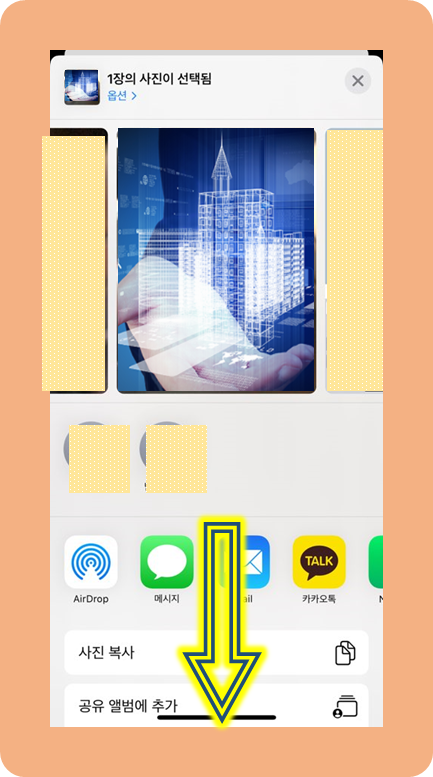
그러면 새로 나온 메뉴가 이렇게 나올 거예요.
아래로 스크롤해야 해요.

화면을 낮추면 방금 볼 수 없었던 새로운 메뉴들이 보여요
여기서 가리기를 클릭해주세요.
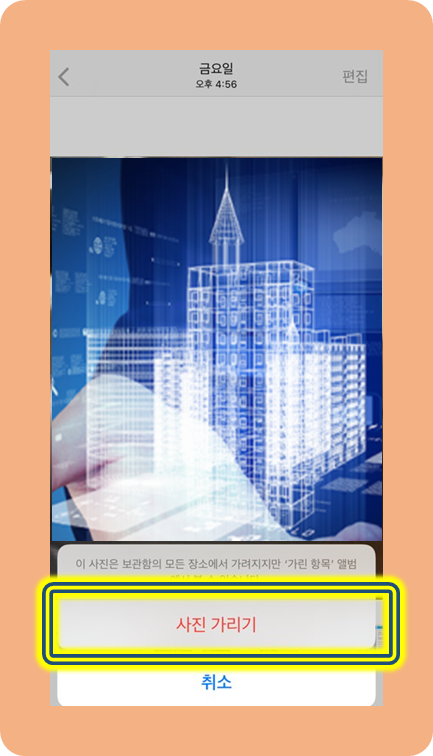
이 사진은 가린 항목 앨범에서만 볼 수 있다는 메시지가 표시돼요
사진 가리기 버튼을을 클릭해주세요
이제 이 사진이 어디로 옮겨졌는지 볼게요

앨범을 켜주시면 맨 위에 최근 항목, 즐겨찾기 항목 등이 보여요.
여기서 조금만 아래로 스크롤해 주세요.
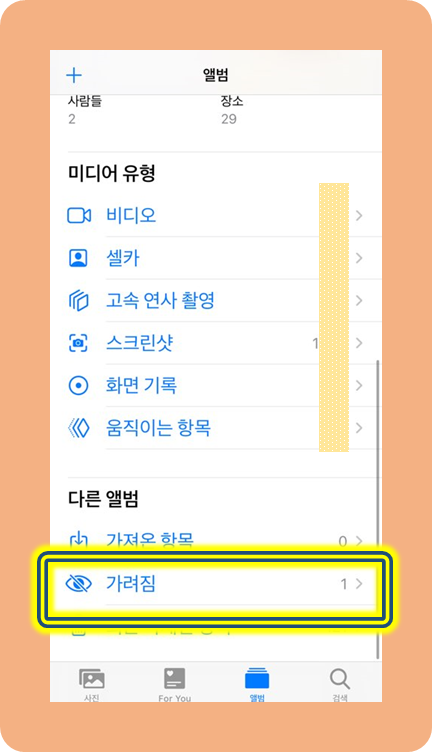
앨범에 메뉴가 너무 많네요
다른 앨범 메뉴 중에 "가려짐" 버튼을 눌러주세요.

아까 숨기기를 설정한 사진이 바로 이 곳으로 옮겨졌습니다.
그럼 이 사진을 다시 원래 있던 곳으로 원위치 시키는 방법을 알려드릴게요.

현재 숨겨져 있는 사진 중에 원위치 시키고 싶은 사진을 선택해주세요.
그리고 왼쪽 하단에 있는 내보내기 아이콘을 눌러주세요.
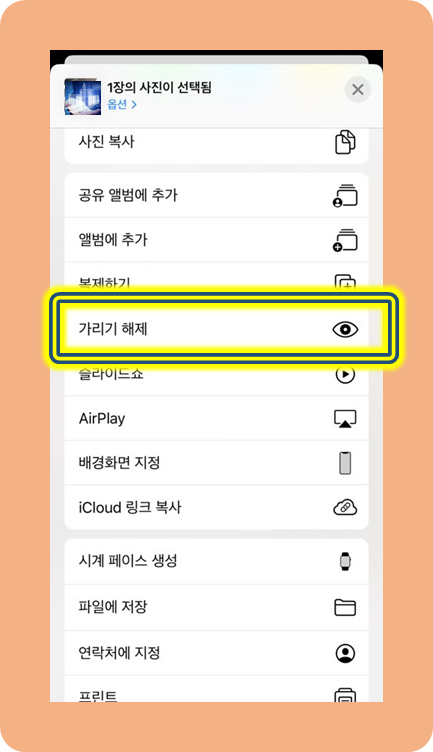
다양한 메뉴가 나타나는 것을 볼 수 있습니다.
여기서 가리기 해제를 누르면 제자리로 돌아옵니다.
아마 남자친구나 여자친구와 싸울 때 이 기능이 많이 이용될 것 같아요
끝이에요.
반응형
'생활 정보' 카테고리의 다른 글
| 내 생애 첫 주택마련 대출 자격, 조건, 금리 (0) | 2023.04.12 |
|---|---|
| 신한은행 공동인증서, 공인인증서 발급, 재발급 갱신 방법 (0) | 2023.04.09 |
| 네이버 밴드 탈퇴방법, 채팅방 나가기 빠르게 (0) | 2020.12.04 |
| 비트윈 연결끊기 및 계정 삭제 탈퇴, 끊으면 상대방 알림? (0) | 2020.12.03 |
| 키움증권 비대면 계좌개설 방법, 영상통화 없이 (0) | 2020.12.02 |




댓글